iphoneやipadでグーグルマップにピンを追加する方法(add a pin on google maps on iphone or ipad)
このWikihowでは、iPhoneやiPadを使って、Googleマップにピンマーカーを設置する方法をご紹介します...
ステップス
- 1iPhoneまたはiPadでGoogleマップを開く。G "と赤いナッジバーが付いた地図アイコンです。通常、ホーム画面のいずれかに表示されます。
- 2 ピン留めする場所を検索します。地図をその場所にドラッグするか、検索バーに住所、ランドマーク、交差点を入力して検索します。
- 3 その位置にズームインする。これはあくまで、正しい位置にピンを鋳造するためです。2本の指を画面に近づけてから離すと、拡大表示されます。
- 4 ポジションをクリックしたままにする。クリックした範囲に赤いロケーターピンが表示されます。場所への行き方を調べるには、「行き方」をタップします。携帯電話やタブレットのGPSシステムを使ってナビゲートするには、「開始」をタップします。
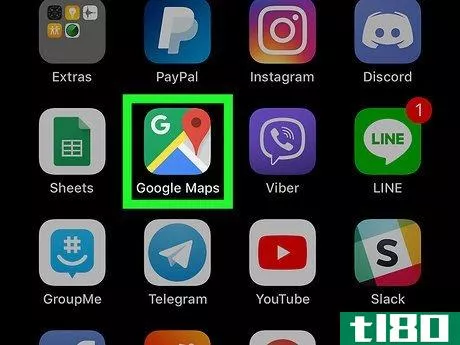
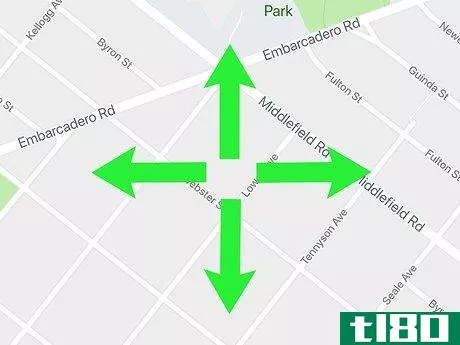
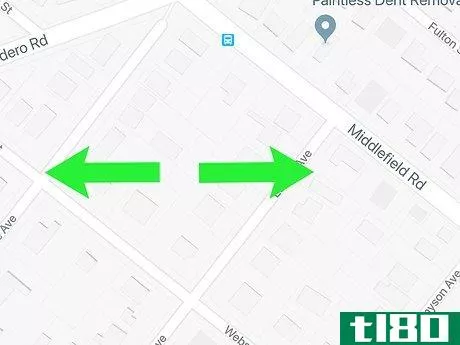
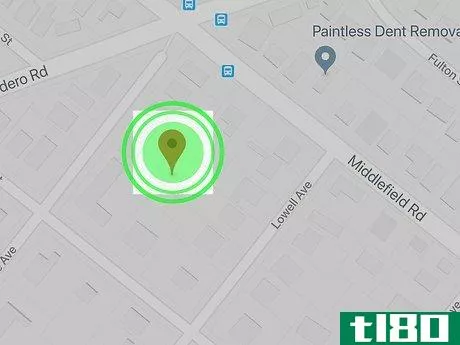
- 2022-03-02 13:36 に公開
- 閲覧 ( 31 )
- 分類:IT